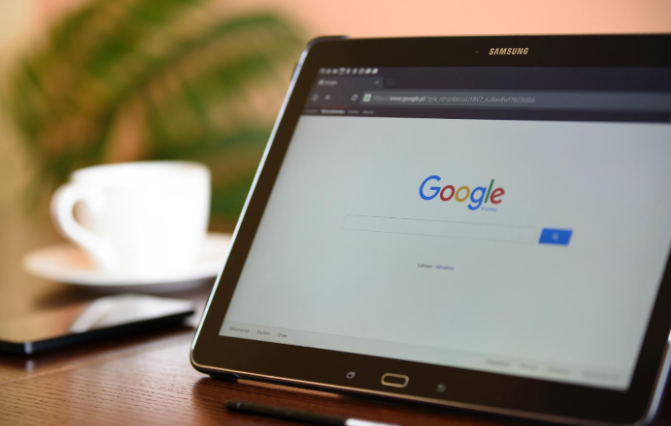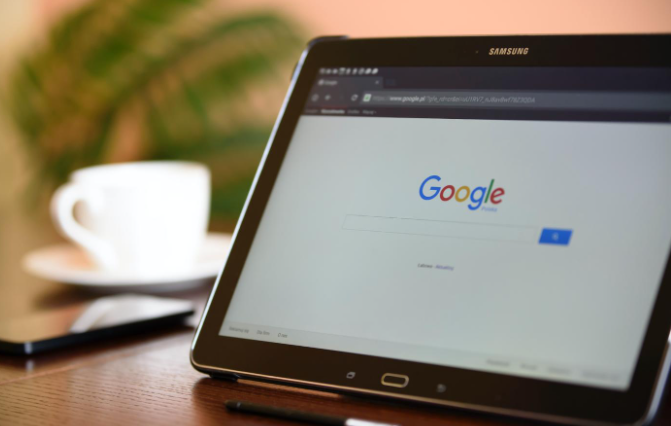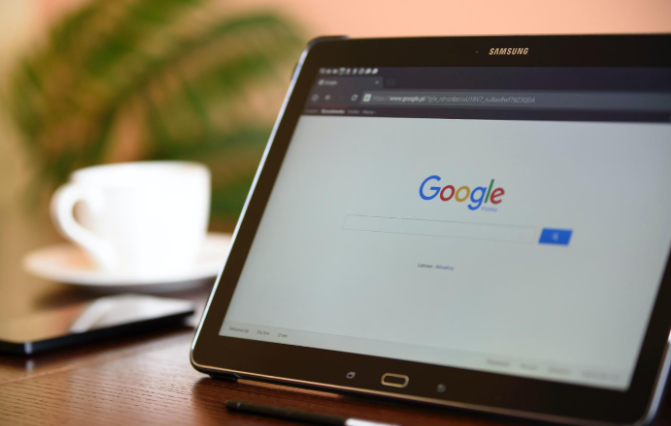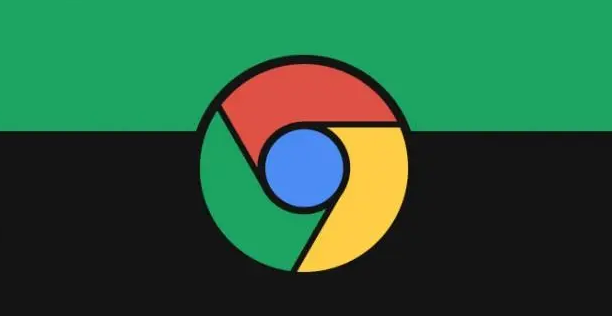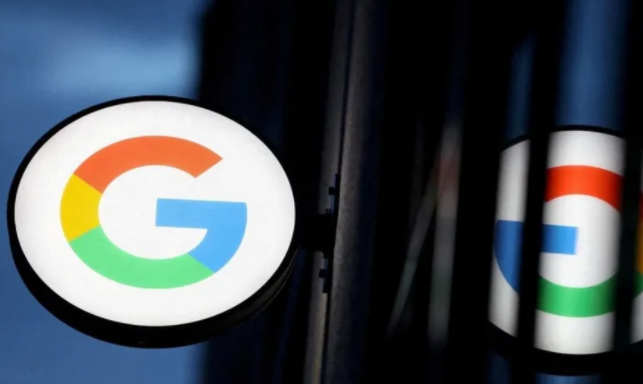教程详情
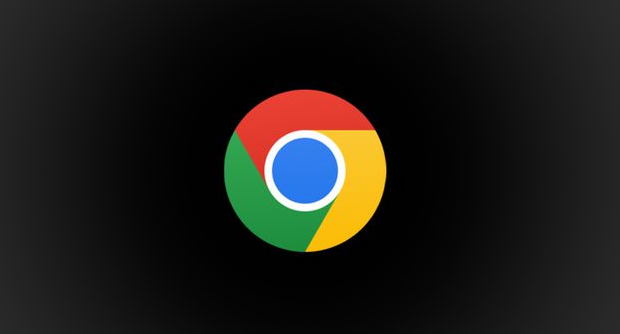
一、优化CSS和JavaScript的加载顺序
1. 将关键CSS放在头部:在HTML文档的head部分引用关键的CSS文件,这样可以使页面在初始渲染时就有样式可用,避免出现无样式的闪烁情况,从而让用户更快地看到页面的基本布局和内容。例如,将主要的样式表`main.css`以link rel="stylesheet" href="main.css"的形式放在head标签内。
2. 异步加载JavaScript:对于JavaScript文件,默认情况下会阻塞页面的渲染。可以使用`async`或`defer`属性来改变加载方式。`async`属性表示脚本会在下载完成后尽快异步执行,不会阻塞页面的解析;`defer`属性则是在页面解析完成后才执行脚本,不会阻塞页面的初步渲染。对于不依赖DOM内容且需要尽快执行的脚本可以使用`async`,而对于依赖DOM内容的脚本则使用`defer`。比如,有一个脚本文件`script.js`,可以写成script src="script.js" async或script src="script.js" defer。
二、压缩和合并资源文件
1. 压缩资源文件:对CSS、JavaScript和图片等资源文件进行压缩,可以减少文件的大小,从而加快下载速度。对于CSS和JavaScript文件,可以使用工具如UglifyJS、CSSNano等进行压缩;对于图片文件,可以使用图像编辑软件或在线工具进行优化,如TinyPNG等,以减小图片的文件大小。
2. 合并文件:将多个小的CSS或JavaScript文件合并成一个文件,可以减少HTTP请求的数量。因为每个HTTP请求都有额外的开销,合并文件后能够减少请求次数,提高页面加载速度。例如,如果有多个CSS文件`style1.css`、`style2.css`等,可以将它们合并为一个`all.css`文件。
三、利用浏览器缓存
1. 设置缓存头:在服务器端为静态资源设置合适的缓存头,指定资源的缓存时间。这样,当用户再次访问页面时,浏览器可以直接从缓存中获取资源,而不需要重新下载。例如,对于一些不经常变化的CSS、JavaScript和图片文件,可以设置较长的缓存时间,如24小时或更长时间。
2. 清除不必要的缓存:虽然缓存可以提高加载速度,但有时候过时的缓存可能会导致页面显示不正确。因此,定期清理浏览器缓存是必要的。在Chrome浏览器中,可以在设置中找到“隐私和安全”选项,点击“清除浏览数据”,选择要清除的内容和时间范围,然后点击“清除数据”按钮。
四、优化图片加载
1. 懒加载图片:采用懒加载技术,只在图片进入视口时才加载它们。这样可以大大减少初始页面加载时需要下载的图片数量,提高页面的加载速度。可以通过JavaScript库如LazyLoad来实现图片的懒加载,或者使用原生的Intersection Observer API来实现。
2. 选择合适的图片格式:根据图片的内容和用途选择合适的格式,如JPEG适合照片等色彩丰富的图像,PNG适合图标等需要透明背景的图像,WebP则是一种新型的格式,具有更高的压缩比和更好的图像质量,可以在支持的浏览器中使用WebP格式来减小图片文件大小。
五、减少HTTP请求
1. 合并样式表和脚本:如前面所述,将多个小的样式表和脚本文件合并为一个文件,减少请求次数。
2. 移除不必要的插件和扩展:一些浏览器插件和扩展可能会增加HTTP请求的数量,影响页面加载速度。禁用或删除不需要的插件和扩展,可以减少请求次数,提高页面加载速度。
3. 简化页面设计:减少页面中的元素数量,如广告、社交媒体分享按钮等,也可以减少HTTP请求。同时,尽量使用CSS样式而不是图片来实现一些效果,如圆角、阴影等,以减小请求数量。
总之,通过以上这些方法,可以有效地减少Google Chrome浏览器中页面资源加载时的阻塞,提高页面的加载速度和用户体验。在实际的网站优化过程中,需要综合考虑各种因素,并根据具体情况选择合适的优化策略。